تسهل Google نسخ شاشة أي هاتف يعمل بنظام Android إلى تلفزيون متصل بجهاز Chromecast. باستخدام هواتف Pixel ، ستجد في الواقع خيار إرسال شاشتك مباشرة في مركز الإشعارات ، ولكن بالنسبة لأي هاتف آخر ، يمكنك إرسال شاشتك من تطبيق Google Home مباشرةً.
كيفية عكس شاشة Android باستخدام Chromecast
- تأكد من تشغيل هاتفك وجهاز Chromecast متصل بنفس شبكة Wi-Fi.
- افتح ال بيت جوجل التطبيق على هاتفك.
- اضغط على Chromecast تريد نسخ هاتفك إليه.
-
صنبور إرسال شاشتي.


 المصدر: Android Central
المصدر: Android Central - صنبور شاشة الإرسال.
- ستحذرك Google من عدم إظهار أي كلمات مرور أو بيانات حساسة أخرى أثناء تسجيل الشاشة أو إرسال شاشتك. صنبور ابدأ الآن لنقل شاشتك إلى جهاز Chromecast.
-
يمكنك التحكم في مستوى الصوت في تطبيق Home والضغط أيضًا على توقف عن الانعكاس زر عند الانتهاء.
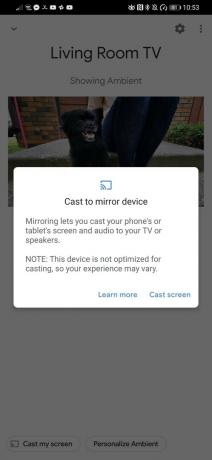

 المصدر: Android Central
المصدر: Android Central
وهذا كل شيء! عندما تنتهي من إرسال هاتفك إلى التلفزيون ، يمكنك العثور على عناصر التحكم لإيقاف تشغيل إرسال الشاشة في تطبيق Google Home أو في مركز الإشعارات.
من الجدير بالذكر أن انعكاس الشاشة يعمل بنفس الطريقة مع شاشات جوجل الذكية التي ربما تكون قد أعددتها في منزلك. طالما تم إعداد كل شيء في تطبيق Google Home وتشغيله على نفس شبكة Wi-Fi ، يمكنك إرسال شاشة هاتفك إلى
Nest Home Hub أو Nest Home Hub Max باتباع نفس الخطوات.أسهل طريقة لعكس هاتفك على التلفزيون
تقدم معظم تطبيقات الوسائط دعم Chromecast هذه الأيام ، ولكن من الجيد دائمًا أن يكون لديك انعكاس للشاشة متاحًا في المواقف التي تتطلب ذلك.
مارك لاجاس
Marc Lagace هو محرر التطبيقات والألعاب في Android Central. لقد كان لاعبًا معظم حياته وحصل بالفعل على دورة جامعية حول نظرية ألعاب الفيديو - وهو ما حصل عليه! يمكنك التواصل معه عبر Twitterspacelagace.
